Megjegyzés: Szeretnénk, ha minél gyorsabban hozzáférhetne a saját nyelvén íródott súgótartalmakhoz. Ez az oldal gépi fordítással lett lefordítva, ezért nyelvtani hibákat és pontatlanságokat tartalmazhat. A célunk az, hogy ezek a tartalmak felhasználóink hasznára váljanak. Kérjük, hogy a lap alján írja meg, hogy hasznos volt-e az Ön számára az itt található információ. Az eredeti angol nyelvű cikket itt találja.
Egyes szervezetek a Microsoft Office Excel-munkafüzetek formájában gyűjtik az adatokat. Ezek a munkafüzetek általában üres cellákat tartalmaznak a felhasználóknak az adatok beviteléhez. Az InfoPath importálás varázslójával konvertálhatja a munkafüzetet Microsoft Office InfoPath-űrlapsablonra. A munkafüzetek űrlapsablonba alakításával a felhasználók az InfoPath funkcióit, például a séma érvényesítését, a dinamikus vezérlőket, például az ismétlődő szakaszokat és az üzleti logikát (például adatérvényesítés) használhatják. A böngészőbarát űrlapsablonok létrehozásával emellett a szélesebb közönség számára is elérhetővé teheti az űrlapsablont. Böngészőbarát űrlapsablon létrehozásához egy böngészőkompatibilis űrlapsablont kell közzétennie egy InfoPath Forms Services futtató kiszolgálón. A böngészőbarát űrlapsablonokon alapuló űrlapok kitölthetők webböngészőn keresztül.
Ha egy Excel-munkafüzetet InfoPath-űrlapsablonba konvertál az Importálás varázsló alapértelmezett beállításával, az eredményül kapott űrlapsablon az Excel-munkafüzet elrendezését tartalmazza. Ezenkívül az Excel-munkafüzet azon celláit, amelyek megfelelnek bizonyos feltételeknek, automatikusan szövegdoboz-vezérlőkre konvertálódnak, amelyeket a felhasználók az adatok beírásával is beírhatnak. Ha például egy cella úgy van formázva, hogy a szegélyt minden oldalról megjelenítse, akkor ez a cella szövegdoboz-vezérlőelemre konvertálódik a létrejövő űrlapsablonban. Ha úgy dönt, hogy nem használja az alapértelmezett beállítást az importálás varázslóban, kiválaszthatja, hogy az Excel-munkafüzet importálásakor csak az elrendezést vegye fel, vagy csak bizonyos típusú cellákat Konvertáljon a vezérlőkbe.
Ez a cikk ismerteti az Excel-munkafüzetek InfoPath-űrlapsablonba alakításának alapfogalmát és eljárását, többek között a konverziós folyamat által nem támogatott funkciókat és beállításokat.
Tartalom
Excel-munkafüzetek InfoPath-űrlapsablonba való konvertálása
Amikor egy Excel-munkafüzetet InfoPath-űrlapsablonba konvertál, a munkafüzetet egy új űrlapsablon létrehozásakor tervezjük. A munkafüzet elrendezéstábla az űrlapsablonban újból létrehozza a program. Ha úgy dönt, hogy a munkafüzet konvertálásakor az adatok gyűjtéséhez használt cellákat is felveszi, a szövegmező-vezérlők hozzáadódnak az űrlapsablonhoz a munkafüzetben lévő mezők helyének megfelelő elrendezéstáblázat-cellákban. A támogatott cellák mérete és helyzete, a cellák szegélye és az árnyékolás, valamint hogy az egyesített vagy felosztott cellák megőrződnek-e az eredményül kapott űrlapsablonban.
Ha a munkafüzet több munkalapot tartalmaz, a program az első munkalapon lévő adatot és formázást hozzáadja az új űrlapsablon alapértelmezett nézet, a további munkalapokat pedig az űrlapsablon megfelelő nézeteihez konvertálja. A további nézetek címei megegyeznek a munkalapok címeivel.
Ha jobban meg szeretné érteni az átalakított munkafüzet kapcsolatát az InfoPath Importálás varázslóval és az így létrehozott űrlapsablonral, akkor Képzelje el, hogy Ön egy biztosítási ügynök a két munkalapot tartalmazó jogcímbarát. xls nevű munkafüzetben. Az első munkalap neve Kezdőlap, a második pedig az Automobile. Az egyes munkalapokon található oszlopok között szerepel az oszlopfejlécek típusa, a leírás, a kölcsön összege és a vételár. A program az egyes munkalapokon a kölcsönadott mennyiség és a vételár oszlopot pénznem adattípusra formázza. Az összes oszlopfejléc félkövér kék szövegként van formázva. A Kezdőlap munkalap egy képletet tartalmaz a törlesztési ütemterv kiszámításához. Az ügyfél nevének beírásához egy cellát kell használni, amelyen a szegély formázása minden oldalra érvényes.
Ha az Importálás varázslóval konvertálja a jogcímbarát. xls sablont egy űrlapsablonra, akkor a jogcímbarát. xsn nevű űrlapsablont kell létrehoznia.
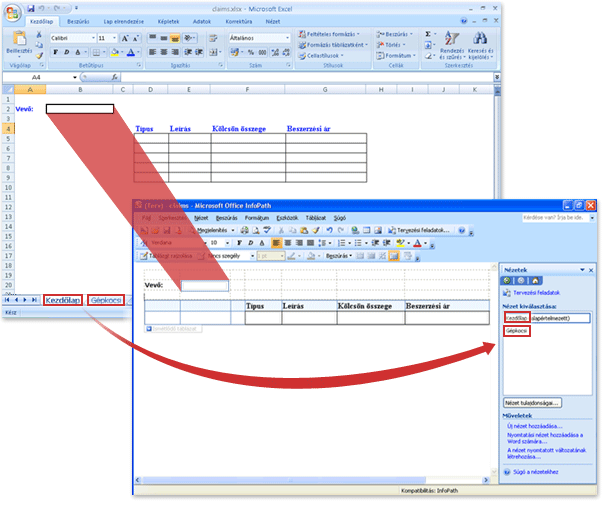
Ez az új űrlapsablon két nézetet tartalmaz. A Kezdőlap (alapértelmezett) nézet alapértelmezett nézete a Kezdőlap munkalap elrendezését és formázását tartalmazza. A második nézet (az Automobile) az Automobile munkalap elrendezését és formázását tartalmazza. Mindegyik nézet egy olyan táblázatot tartalmaz, amelyben az oszlopfejlécek típusa, leírása, kölcsönzési összege és a vételár félkövér kék szöveggel, ugyanúgy formázott, mint az eredeti munkafüzetben. Az importálás varázslóban kiválasztott beállításoktól függően előfordulhat, hogy egyes szolgáltatások eltérhetnek az így létrejövő űrlapsablonban:
-
Ha az Importálás varázslóval konvertálja a jogcímbarát. xls formátumot egy űrlapsablonba úgy, hogy csak az elrendezést őrzi meg. Az eredményül kapott űrlapsablon egy olyan lapelrendezést tartalmaz, amely megfelel az Excel-munkafüzetben lévő táblázatnak. Az űrlapsablon nem tartalmaz szövegdoboz-vezérlőket.
-
Ha az Importálás varázsló segítségével importálja a jogcímbarát. xls-t az elrendezés megőrzésével és a cellák vezérlőelemekbe való átalakításával. Az így létrejövő űrlapsablon ismétlődő táblázatot tartalmaz. Bizonyos feltételeknek megfelelő cellák, például az egész oldalról alkalmazott szegély formázással rendelkező cella, valamint az amortizációs ütemterv kiszámítására szolgáló képletet tartalmazó cellák, a program átalakítja a szövegdoboz-vezérlőelemeket.
Megjegyzés: Noha a képleteket tartalmazó vagy hivatkozásokat tartalmazó cellák szövegdoboz-vezérlőelemekre konvertálódnak, a képletek nem őrződnek meg az így létrejövő űrlapsablonban. Újra létre kell hoznia a képlet által megadott funkciókat az InfoPath megfelelő funkciói segítségével.
A konverzió során nem teljes mértékben támogatott szolgáltatások és beállítások
Az InfoPath nem támogatja az Excel-munkafüzetek néhány beállítását és formázását. Ha ilyen beállításokat tartalmazó munkafüzetet konvertál, az így létrejövő InfoPath-űrlapsablon nem fogja tartalmazni ezeket a funkciókat és beállításokat. Ha a munkafüzetben például van egy kép a fejlécen, a kép nem fog megjelenni a létrejövő InfoPath-űrlapsablonban, mert az InfoPath nem támogatja a képeket az élőfejekben és élőlábakban.
Az alábbi lista felsorolja azokat a funkciókat és beállításokat, amelyek nem őrződnek meg az Excel-munkafüzetek InfoPath-űrlapsablonba való konvertálásakor:
-
"Shrink to fit" formázású cellák
-
Cellák háttérszínei
-
A cellák háttérszínének mintái
-
Cellák színátmenetei
-
Feltételes formázás
-
Adatok érvényesítése
-
Képletek
-
Makrók
-
Nyomtatási beállítások (többek között az A4-es papír átméretezése, fekete-fehér, középpontja a lapon, az első oldalszám, az oldalak sorrendje, a képek, a rácsvonalak, a nyomtatási minőség, a sor-és oszlopfejlécek, a sorok és oszlopok minden oldalon, a méretezés és a nyomtatási terület beállítása)
-
Függőleges szöveg igazítása
-
Az 10pt alapértelmezett betűméretét keskenyebb sorok
-
WordArt
Az alábbi lista azokat a funkciókat és beállításokat ismerteti, amelyek részlegesen támogatottak az Excel-munkafüzetek InfoPath-űrlapsablonba való konvertálásakor:
Adatformázást tartalmazó cellák Az adatformázással rendelkező cellákra alkalmazott stílusok és színek nem konvertálódnak. Ha például egy cella úgy van formázva, hogy a negatív számokat piros színnel jeleníti meg, a program átalakítja a számértéket, a piros szövegformázás azonban nem.
Nem támogatott protokollokra hivatkozó hivatkozások A program az összes hivatkozást átalakítja, de ha a hivatkozás nem http:, https:, FTP: vagy mailto:, a hivatkozás nem fog működni, ha egy felhasználó rákattint a hivatkozásra.
Élőfej és élőláb igazítása és formázása Egy Excel-munkafüzet élőfeje vagy élőlába tartalmazhat balra, középre és jobbról szóló szakaszt. Ezeket a program az InfoPath alkalmazásba való importáláskor fűzi össze. Egy "Wendy Wheeler" nevet tartalmazó munkafüzet például egy olyan, az "állapotjelentés" címet tartalmazó és egy jobb fejlécet tartalmazó munkafüzet, amely a "Wendy Wheeler" nevet tartalmazza, és egy fejlécet tartalmazó jobb fejlécet tartalmaz, amely egyetlen fejlécet tartalmaz. a következő szöveg: "Wendy WheelerStatus ReportOctober 13, 2007." Ha a munkafüzet fejlécében vagy élőlábában csak egy szakasz tartalmaz szöveget, a program ennek megfelelően igazítja a létrejövő szöveget az űrlapsablonban. Ha például csak a fejléc jobb oldali szakasza tartalmaz szöveget a munkafüzetben, akkor az űrlapsablon megfelelő szövegét jobbra igazítja a program. Egyéb esetben a program az összes élőfej vagy élőláb szövegét az importáláskor balra igazítja. A munkafüzet első élőfejére vagy élőlábára alkalmazott betűtípus-beállítás a teljes élőfejre vagy élőlábra érvényes lesz az így létrejövő InfoPath-űrlapsablonban.
Betűtípus-átalakítás Noha az InfoPath új űrlapsablon létrehozásakor importálja a betűtípusokat egy munkafüzetből, ha a munkafüzetben lévő betűtípusok nem érhetők el az importálást elvégező számítógépen, a helyettesítő betűtípusok automatikusan bekerülnek az űrlapsablonba.
Implicit módon egyesített cellák Ha az Excelben több szöveget ír be, mint amennyit az aktuális cellába szeretne beírni, a szöveg a következő cellák fölött fog megjelenni, mintha egyesítette a cellákat. Az InfoPath nem támogatja ezt a funkciót. Ha egy átalakított cella több szöveget tartalmaz, mint amennyit a cella szélessége elfér, a szöveg az InfoPath következő sorába kerül. Ennek elkerüléséhez, mielőtt a munkafüzetet importálja, jelölje ki a cellát és a többi, a szöveget tartalmazó cellát, és egyesítse a cellákat úgy, hogy a szöveg az egyesített cellán belül maradjon.
Kimutatások A kimutatásokat elrendezéstáblázatokként konvertálja a program.
Nagyon nagy méretű táblázatok Az InfoPath támogatja azokat a táblázatokat, amelyek legfeljebb 63 hasáb széles és 999-sor hosszúak. Ha egy Excel-munkafüzet túllépi a fenti korlátozásokat, akkor csak az első 63-oszlopokat és 999-sorokat konvertálja a program.
Megjegyzés: Egyes Excel-munkafüzetek nem nyithatók meg jelszó nélkül. Ha ez a helyzet a munkafüzettel, előfordulhat, hogy nem tudja sikeresen importálni az InfoPath alkalmazásba. A probléma megoldásához próbálja meg eltávolítani a munkafüzetre vonatkozó jelszót az importálás előtt. Emellett egyes munkafüzetek úgy lettek kialakítva, hogy megakadályozzák a felhasználók számára a munkalapok áthelyezését, törlését, elrejtését vagy módosítását, valamint a munkafüzet többi szerkezeti elemének módosítását. Ha ez a helyzet áll fenn a munkalappal, előfordulhat, hogy nem tudja sikeresen importálni az InfoPath alkalmazásba. A probléma megoldásához próbálja meg eltávolítani a munkafüzet szerkezeti szerkesztési korlátozásait az importálás előtt.
Excel-munkafüzet átalakítása InfoPath-űrlapsablonná
-
Kattintson a fájl menü űrlap importálásaparancsára.
-
A varázsló importálása párbeszédpanelen kattintson az InfoPath- importáló Excel-munkafüzetekhez elemre, majd a továbbgombra.
-
Kattintson a Tallózás gombra.
-
Keresse meg és jelölje ki az átalakítani kívánt Excel-munkafüzetet, majd kattintson a Megnyitásgombra.
-
Az importálás alapértelmezett viselkedésének módosításához kattintson a Beállításokgombra, majd adja meg a kívánt beállításokat.
-
Kattintson a Befejezés gombra.
Megjegyzés: Az Excel-munkafüzet elrendezésének és összetettségétől függően bizonyos elrendezési elemek vagy vezérlőelemek nem jelennek meg az így létrejövő InfoPath-űrlapsablonban. Ennek következtében lehet, hogy módosítania kell az új űrlapsablont a konvertálás után.










